Узнаем как создать аккаунт в Стиме или узнать дату создания
Игровая платформа «Стим» — самая популярная среди аналогов, поскольку за последние годы туда добавили очень много интересного и превратили его в целую социальную сеть для игроков, в которой геймеры могут общаться друг с другом, приобретать лицензионные игры, продавать свои вещи, обмениваться друг с другом, смотреть видео, загружать фотографии и так далее. То есть «Стим» выполняет самые различные функции социальных сетей специально для любителей игр. Неплохо придумано, и, несмотря на то что огромное количество людей пользуется этим приложением, есть люди, которые не могут зарегистрироваться. В статье дана подробная инструкция, как создать аккаунт в «Стиме».
Регистрация нового пользователя Steam
Если ранее человек не был зарегистрирован в этой игровой платформе, то может возникнуть вопрос: как создать аккаунт в «Стиме»? Это сделать очень легко. Можно сначала скачать саму программу, а потом уже регистрироваться, а можно сделать наоборот — сначала зарегистрироваться, а потом уже скачать «Стим». Подробная инструкция ниже.
Подробная инструкция ниже.
Узнаем как добавлять друзей в Стиме: полезные советы и…
Steam — популярная интернет-площадка с играми и приложениями. Она часто используется как игровой…
Нужно зайти на официальный сайт «Стима», если еще не скачали программу, и либо скачать программу, либо сначала приступить к регистрации. Как создать аккаунт в «Стиме»? Вот руководство:
- На сайте либо в самой программе нужно нажать на кнопку «Регистрация», «Зарегистрировать нового пользователя» либо «Нету аккаунта Steam?». После нажатия на одну из этих фраз начнется регистрация нового пользователя.
- Нужно придумать логин (это не ник, и изменить его нельзя будет), хороший и надежный пароль, дальше нужно ввести свой настоящий мейл, потом — код с картинки, и продолжить регистрацию.
- После этих несложных процедур нужно зайти в свою почту и перейти по ссылке, которая находится в сразу же полученном письме, или же скопировать код из письма и вставить в нужное поле.

- Далее нужно скачать программу, если вы этого еще не сделали, ввести логин/пароль, нажать на кнопку «Зайти» и подождать, пока произойдет настройка профиля.
- Дальше уже можно скачивать бесплатные игры или покупать лицензионные игры, добавлять в друзья, загрузить аватарку и многое другое. Однако некоторые функции открываются, после того как пользователь купит игру на сумму не меньше 5 долларов. Эту функцию внесли для того, чтобы ботов стало меньше и серверы не нагружались слишком сильно.
С тем, как создать аккаунт в «Стиме», разобрались, однако есть и другие проблемы, например, что делать, если уже есть аккаунт, но хочется создать новый?
По какой причине в Стиме не могу добавить друзей? Основные…
«Стим» — это наиболее популярная игровая платформа. Естественно, играть веселее, поэтому…
Создание второго аккаунта в Steam — запрещено ли?
Пользователи Steam часто создают огромное количество аккаунтов, это напрямую связано с рейтингом в играх.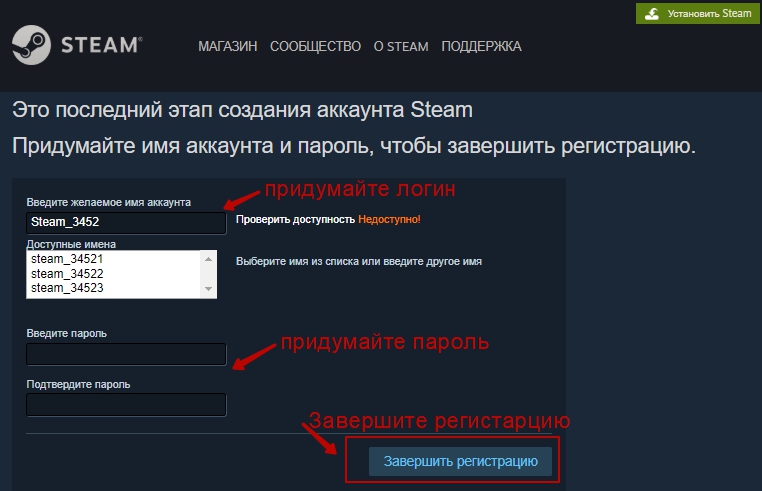 Например, если плохо прошли калибровку в игре «Дота 2», создают новый аккаунт в надежде пройти на этот раз получше и получить хороший рейтинг. На самом деле это не запрещено, однако игроки смогут воспользоваться всеми функциями «Стим» после покупки предмета, цена которого не ниже 5 $, и поэтому придется снова тратить деньги, если решили забросить старый аккаунт. А для того чтобы создать новый аккаунт в «Стиме», нужно, опять же, следовать инструкции, которая находится выше. Там ничего сложного нет, однако у нового пользователя могут спросить, нету ли других аккаунтов в Steam, поскольку IP тот же. На это можно ответить просто «нет» и все. Ничего с аккаунтом не случится.
Например, если плохо прошли калибровку в игре «Дота 2», создают новый аккаунт в надежде пройти на этот раз получше и получить хороший рейтинг. На самом деле это не запрещено, однако игроки смогут воспользоваться всеми функциями «Стим» после покупки предмета, цена которого не ниже 5 $, и поэтому придется снова тратить деньги, если решили забросить старый аккаунт. А для того чтобы создать новый аккаунт в «Стиме», нужно, опять же, следовать инструкции, которая находится выше. Там ничего сложного нет, однако у нового пользователя могут спросить, нету ли других аккаунтов в Steam, поскольку IP тот же. На это можно ответить просто «нет» и все. Ничего с аккаунтом не случится.
Дата регистрации: как узнать?
Многие пользователи не знают, как узнать, когда создал аккаунт «Стим», однако это крайне просто. Если аккаунт зарегистрирован больше года назад, то нужно зайти на свой профиль — там должна быть награда, а точнее, значок под названием «Выслуга лет». Нужно навести курсор на этот значок (не кликать!), и тогда можно увидеть дату . А если пользователь зарегистрирован меньше года назад, то необходимую информацию можно узнать уже через сервис SteamRep. Просто нужно ввести в «Гугл» SteamRep и зайти через свой Steam.
А если пользователь зарегистрирован меньше года назад, то необходимую информацию можно узнать уже через сервис SteamRep. Просто нужно ввести в «Гугл» SteamRep и зайти через свой Steam.
Что будет с аккаунтом Steam после вашей смерти? / Хабр
Вы хотя бы примерно представляете, сколько потратили денег на свой аккаунт в Steam? Попробуйте прикинуть сумму, пусть даже приблизительную — полезно будет помнить её, потому что сегодня мы поговорим об этом. Если вы, как я думаю, купили за много лет много разных игр, то эти затраты были приличными.
И несмотря на ту денежную и ностальгическую ценность, которую может иметь библиотека в Steam, после вашей смерти, в соответствии с действующим пользовательским соглашением Valve Corporation, ваш аккаунт фактически умрёт вместе с вами. При существующем состоянии вещей вы просто не можете оставить ваш аккаунт близкому другу или любимому человеку.
Посмотрите на Раздел C Соглашения подписчика Steam, и вы увидите там следующий параграф:
«Ваша Учетная запись, включая любую информацию, имеющую к ней отношение (например, контактные данные, платежная информация, история Учетной записи, Подписки и пр.
Проще говоря, это значит, что без явного разрешения Valve вы не можете просто передать свой аккаунт Steam другому человеку. Даже если вы напишете в завещании, что хотите этого, без такого разрешения это условие после смерти не будет выполнено. На этой неделе я связался с юристом, который специализируется на индустрии видеоигр, чтобы подтвердить этот факт.
«Позиция Steam заключается в том, что вы не можете передавать аккаунт», — объяснил Алекс Тутти, партнёр Sheridans Law Firm. «И такая позиция обычна почти для всех, кто лицензирует ПО.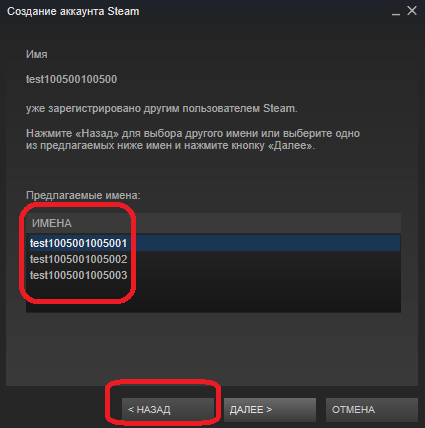
Такая схема не уникальна для Valve и Steam. Очень похожие условия и ограничения есть в правилах PlayStation Network и Xbox Live, или даже в неигровых магазинах — iTunes и Amazon Kindle Store.
Проблема с этими цифровыми библиотеками для конечных пользователей в том, что при цифровой покупке игры или ПО мы на самом деле покупаем лицензию на этот контент. В положениях и условиях, с которыми мы соглашаемся при покупке, сказано, что эти лицензии могут быть отозваны в случае нарушения нами нашей части сделки, что включает в себя отзыв владения нашими аккаунтами, даже после смерти.
Скорее всего, такая ситуация сохранится, пока кто-нибудь не принудит внести изменения в законодательство. Но не стоит на это особо надеяться.
«Пока кто-нибудь не введёт законы о цифровом праве на копирование, в которых говорится, что права на лицензированные вами материалы и интеллектуальную собственность, которые вы купили в течение своей жизни, на самом деле схожи с правами владения, а значит, вы имеете право на их передачу, то никто не будет этого делать», — говорит Тутти.
Но постойте, давайте отдадим здесь Valve должное. Разве компания не говорит, что потенциально может передать аккаунт Steam от одного человека другому, если будет получено разрешение?
Если бы я должен был умереть завтра, то я бы хотел передать мой аккаунт Steam моему хорошему другу и коллеге Кристиану Донлану. Я знаю, что ему не удалось поиграть в серию игр Total War, и думаю, что ему понравилась бы моя коллекция.
Итак, допустим, я написал бы завещание, в котором изложена моя воля в случае моего ухода. Мне остаётся только, чтобы Valve дала ему «зелёный свет».
Мне остаётся только, чтобы Valve дала ему «зелёный свет».
Но насколько прост этот процесс? Я снова обратился к официальной странице поддержки Steam, и, к моему удивлению, там нет раздела для пользователей, планирующих написать свою последнюю волю и завещание. Хм. Ну так как же я должен это сделать?
Возникает проблема, не так ли? Конечно замечательно, что в условиях есть исключение, позволяющее попросить разрешения у Valve. Но без какой-либо поддерживающей инфраструктуры эта возможность не особо полезна. Я пробовал отправить мой запрос через не связанную с этой темой страницу поддержки и через пару дней получил следующий ответ:
«Здравствуйте, Крис, передача аккаунтов и лицензий Steam не допускается. Команда поддержки Steam не может предоставить вам разрешение, изменяющее это условие. Мы также не можем оказать вам помощь относительно вашего завещания и шагов, которые следует принять в случае вашей смерти. Благодарим за использование Steam,
Тор».
Спасибо, Тор. И, похоже, извини, Донлан.
И, похоже, извини, Донлан.
Разочарованный Донлан.
Подозреваю, что кто-то в Valve может ответить на этот вопрос, тот, кто способен дать мне нужное разрешение. Но, как, ради всего святого, я могу связаться с этим человеком, кто бы он ни был? Если мыслить реалистично, то никак.
То есть это соглашение, которое мы заключили с цифровыми магазинами, уже кажется устаревшим. И эта проблема не решится сама собой. Современные пользователи Steam будут продолжать стареть, и в какой-то момент с ней неизбежно придётся столкнуться.
«Думаю, им определённо стоит поторопиться», — говорит Тутти. «Я также думаю, что им стоит не отставать и по более практической причине — люди будут уходить, оставляя в своих завещаниях свои пароли. Магазины могут оказаться в ситуации, когда их условия не будут отражать реальность, в которой они находятся. Как только они окажутся в этой ситуации, то будут выглядеть немного излишними».
«Если все игнорируют правила соглашений, то эти правила не имеют никакой силы.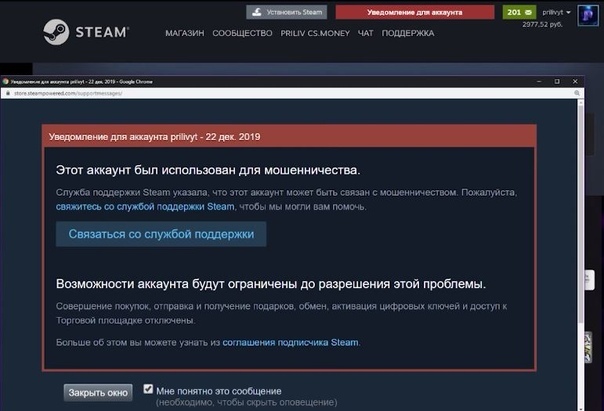 Если вы не собираетесь ничего делать с этим, то, возможно, они вообще не должны применяться».
Если вы не собираетесь ничего делать с этим, то, возможно, они вообще не должны применяться».
Итак, всё должно измениться, это очевидно. Но даже несмотря на то, что для такой компании, как Valve, будет выигрышным PR-ходом просто сказать: «Ребята, не волнуйтесь, мы позволим вам передавать права владения аккаунтами после смерти», всё не так просто. Чтобы это случилось, Valve нужно изменить договоры, которые есть у компании с издателями продаваемых ею продуктов. Если нам кто и нужен, друзья мои, так это герой. Нам нужен Брюс Уиллис.
В конце 2012 года происходила очень странная история: Брюс Уиллис задался вопросом — что случится с его объёмной библиотекой iTunes после его смерти. Более того, ходили слухи, что он готовил иск против Apple, чтобы компания позволила оставить после смерти аккаунт его дочерям.
Оказалось, что эта история была уткой, хоть и очень жаль, ведь она поднимает очень справедливый вопрос. Для того, чтобы эти компании изменили положения и условия, скорее всего, понадобится серьёзная юридическая схватка.
«Я думаю, стоит ожидать изменения закона на основе прецедента», — говорит Тутти. «Кто-нибудь должен бросить этой системе вызов и заявить: это наследство, и у меня должно быть на него право».
«Как это обычно происходит с большинством изменений в цифровом юридическом мире, чаще всего они появляются в Штатах, потому что они находятся в авангарде законодательства. Поэтому если бы Брюсу Уиллису удалось изменить ситуацию и он получил бы решение калифорнийских судов, то оно начало бы исполняться в других судах».
Брюс, если ты читаешь это… нам нужна твоя помощь, друг!
Итак, вот каково наше положение. Разумеется, на практике вы можете передать кому-нибудь перед смертью свой логин и пароль, и, скорее всего, Valve не узнает о том, что вы играете из могилы. Но с точки зрения закона такого быть не должно. Это смехотворно. Если вы потратили сотни, а может и тысячи долларов на библиотеку Steam, кажется справедливым, что вы имеете право решать, что станет с ней после вашего ухода.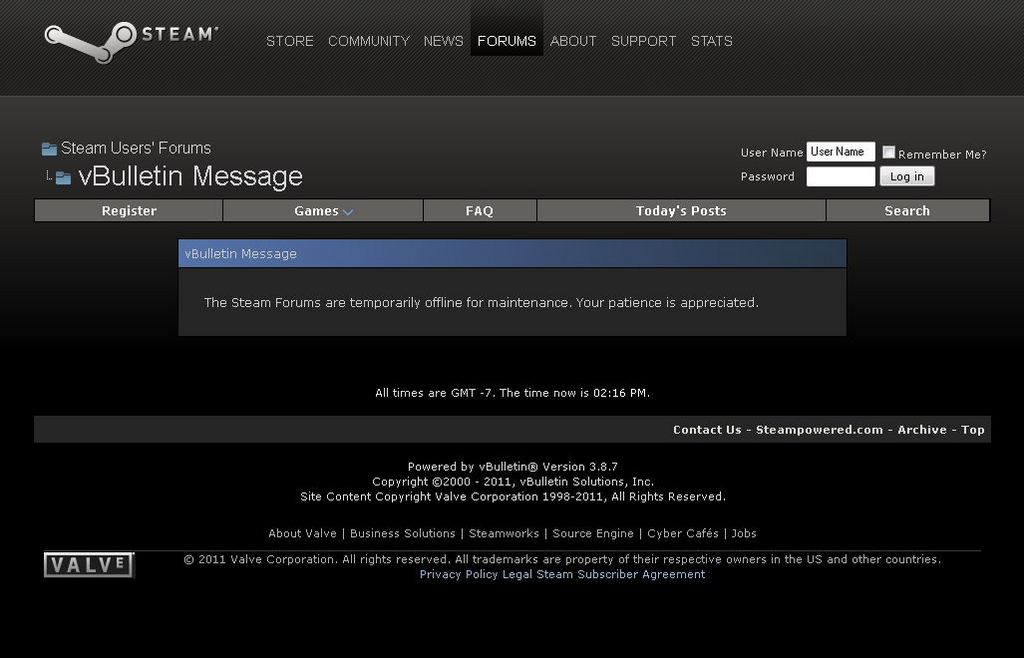
Мы попросили Valve прокомментировать действующее Соглашение подписчика.
Иллюстрации и анимация Энни Сэйерс.
Как узнать, сколько лет моей учетной записи Steam?
Знание возраста вашей учетной записи Steam может быть полезной информацией по ряду различных причин, и проверка ее возраста может показаться запутанной, но это довольно просто сделать. Вам может быть интересно, как долго вы являетесь частью сообщества Steam, или вам может быть интересно проследить историю вашей учетной записи по личным причинам. На оба этих вопроса можно ответить, посетив свой профиль. Какой бы ни была ситуация, проверка возраста вашей учетной записи Steam — это выполнимый процесс, который можно выполнить с помощью программного обеспечения Steam или сторонних веб-сайтов.
Чтобы проверить дату создания или возраст вашей учетной записи Steam, вы можете просто проверить это, используя значок «Выслуга лет» в Steam. Вы также можете получить приблизительную оценку возраста вашей учетной записи Steam, проверив самую старую игру, которая у вас есть, но это может быть неточным, поскольку возможно, что вы не купили игру в день создания учетной записи.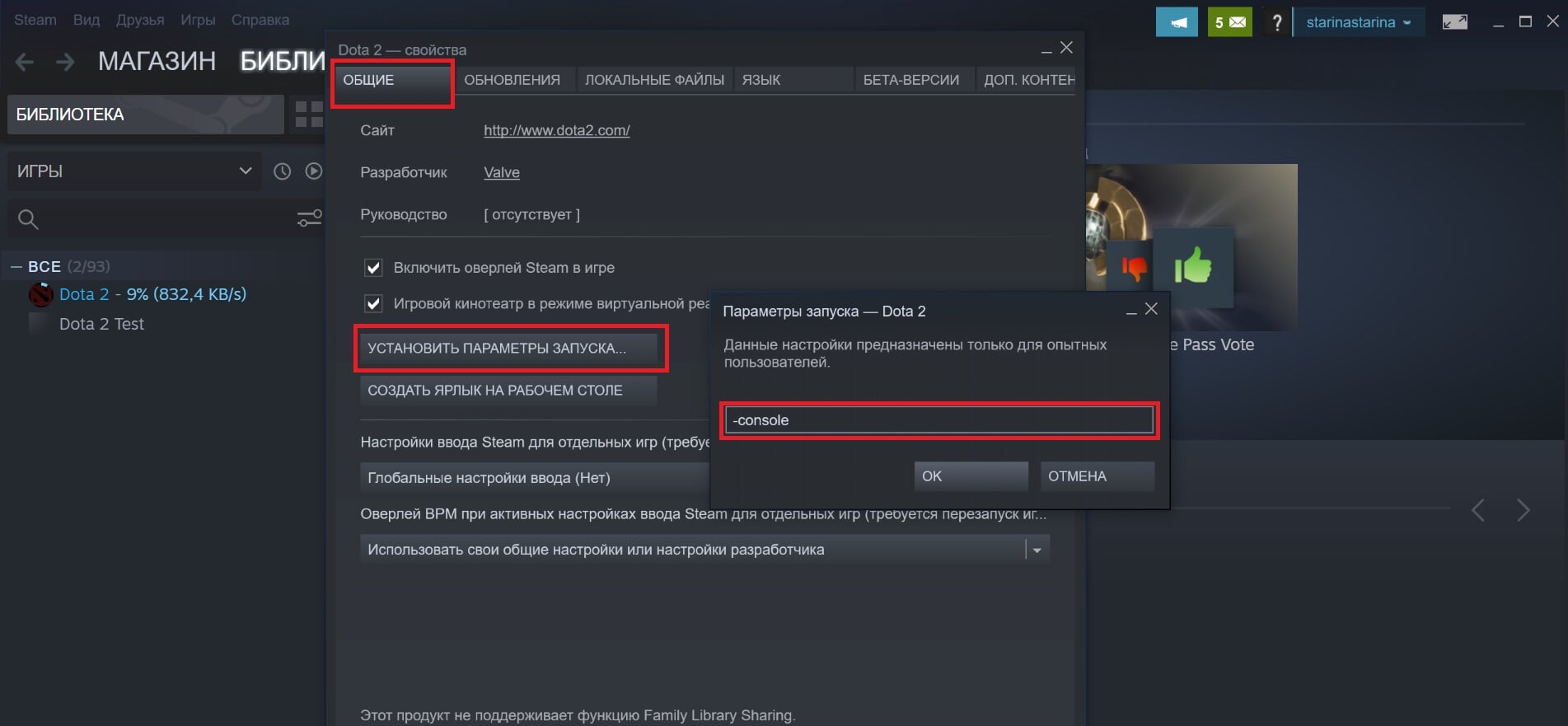 Тем не менее, это может служить хорошим индикатором того, когда вы начали тратить деньги в Steam. Кроме того, вы также можете использовать сторонние сервисы для безопасной проверки возраста учетной записи.
Тем не менее, это может служить хорошим индикатором того, когда вы начали тратить деньги в Steam. Кроме того, вы также можете использовать сторонние сервисы для безопасной проверки возраста учетной записи.
В этой статье мы поговорим о том, как легко и безопасно проверить возраст вашей учетной записи Steam. Мы подробно обсудим несколько методов, поэтому, если вы хотите узнать всю эту информацию, продолжайте читать!
Связано с: Где хранятся сохранения игр Steam?
Как проверить, когда была создана ваша учетная запись Steam?
Войдите в свою учетную запись Steam, используя клиент Steam или веб-сайт Steam, — это первое, что вам нужно сделать, чтобы определить, сколько лет вашей учетной записи Steam. Вам нужно будет перейти на вкладку «Просмотр профиля» вашей учетной записи после успешного входа в систему. Чтобы получить доступ к этой функции, перейдите в правый верхний угол клиента Steam или веб-сайта, щелкните свое имя пользователя, а затем выберите «Просмотр». Профиль» в появившемся раскрывающемся меню.
Профиль» в появившемся раскрывающемся меню.
Это было важно, потому что с этого места теперь вы можете начать поиск указателя, который может правильно сказать вам, когда была создана ваша учетная запись или сколько лет вашей учетной записи Steam. Есть несколько способов проверить, когда была создана ваша учетная запись Steam. Мы обсудим многие из них в этой статье.
Вы можете проверить дату создания или возраст вашей учетной записи Steam следующими способами:
- Значок выслуги лет.
- Самая старая игра.
- С помощью сторонних сервисов.
Ниже мы подробно обсудим их все, так что обязательно ознакомьтесь с ними!
Что такое значок года службы Steam?
Вы можете определить, сколько лет вашей учетной записи Steam, зайдя на веб-сайт сообщества Steam и войдя в свою учетную запись. После успешного входа в систему вы можете перейти на страницу профиля, связанную с вашей учетной записью, щелкнув свое имя пользователя в правом верхнем углу страницы и выбрав опцию «Просмотреть профиль». В верхней части экрана вы найдете значок, показывающий, когда учетная запись была первоначально создана.
В верхней части экрана вы найдете значок, показывающий, когда учетная запись была первоначально создана.
Также важно отметить, что если вы используете Steam в течение длительного времени, вы, возможно, накопили много достижений, значков и прочего. Их также можно использовать в качестве метода определения возраста вашей учетной записи.
Если у вас есть значок, который могут получить только люди, которые были частью сообщества Steam в течение заранее определенного периода, например, вы можете использовать этот значок, чтобы получить приблизительную оценку того, как долго у вас есть ваша учетная запись. .
Однако лучшим значком для определения возраста вашей учетной записи Steam является значок «Выслуга лет». Вы можете просто навести указатель мыши на значок «Годы службы», который сообщит вам дату создания вашей учетной записи или как долго вы являетесь участником Steam.
Этот значок выслуги лет также указывает, сколько лет вы являетесь участником Steam, показывая число на значке.
Самая старая игра
Есть несколько других способов, которые вы можете использовать, чтобы определить, сколько лет вашей учетной записи Steam в дополнение к методам, которые уже обсуждались. Один из способов — проверить возраст видеоигры, которой вы владели дольше всего в Steam.
Для этого вам нужно будет перейти в раздел библиотеки вашей учетной записи Steam и расположить свои игры в том порядке, в котором они были добавлены в библиотеку.
Если вы посмотрите на дату добавления игры в вашу библиотеку, вы сможете получить четкое представление о том, как долго вы пользуетесь Steam, исходя из того, как долго там находилась игра. Самая старая игра в вашей библиотеке, вероятно, является одной из первых игр, которые вы купили в Steam.
Сторонние службы
Вы также можете определить возраст своей учетной записи Steam, используя веб-сайты, не связанные со Steam. Вы можете определить точное время и дату создания вашей учетной записи Steam с помощью steamid.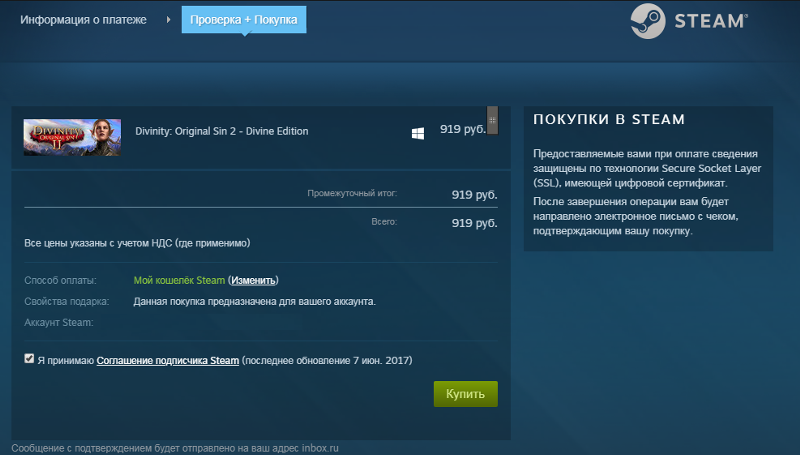 pro. Просто введите свой Steam ID здесь.
pro. Просто введите свой Steam ID здесь.
Не расстраивайтесь, если вы не знаете, как получить Steam ID, если у вас его еще нет! Просто запустите любой веб-браузер и перейдите на store.steampowered.com. После этого войдите в свою учетную запись Steam, нажмите на изображение своего профиля, а затем нажмите «Просмотреть страницу моего профиля».
Далее скопируйте URL в адресную строку вашего браузера; это ваш SteamID, и он будет выглядеть примерно так: steamcommunity.com/id/username.
Вывод
В заключение, проверить возраст вашей учетной записи Steam можно различными способами. Посетив страницу «Просмотр профиля» своей учетной записи, проверив веб-сайт сообщества Steam, проверив историю покупок, проверив возраст вашей самой старой игры в Steam, просматривая сообщения на форуме Steam, просматривая свои группы Steam или проверяя свои достижения в Steam. , значки и предметы.
Хотя дата создания учетной записи может быть неточной на 100%, она может дать вам приблизительное представление о возрасте учетной записи. Эта информация может быть полезна по личным причинам или если вы заинтересованы в отслеживании истории вашей учетной записи Steam.
Эта информация может быть полезна по личным причинам или если вы заинтересованы в отслеживании истории вашей учетной записи Steam.
Дата создания учетной записи Steam – Как проверить дату регистрации – TechniqueHow
Ваш быстрый ответ:
Чтобы проверить, когда была создана учетная запись Steam, вам нужно использовать инструмент Проверка возраста учетной записи Steam .
Очень точно и эффективно указывает дату создания учетной записи и возраст любого профиля Steam.
Вам нужно открыть инструмент и затем нажать на Дата создания.
Затем введите имя пользователя в строку поиска и найдите пользователя. Вы сможете узнать дату создания учетной записи пользователя.
Инструменты, которые могут помочь вам найти информацию о пользователе или узнать больше о пользователе Steam: Hunter, Pipl, Apollo, ContactOut, Emailsherlock и VoilaNorbert.
Contents
Проверка даты создания учетной записи Steam:
Если вы хотите узнать, когда была создана учетная запись в Steam, вы можете использовать инструмент проверки возраста учетной записи Steam.
Это бесплатный веб-инструмент, с помощью которого вы можете узнать точную дату регистрации вашей учетной записи.
🔴 Шаги для подражания:
Шаг 2: Теперь введите Steam ID профиля.
Шаг 3: Затем вам нужно нажать на кнопку «Проверить дату создания».
Шаг 4: Он покажет вам возраст учетной записи, а также дату регистрации учетной записи.
⭐️ Читайте также:
- Проверка возраста учетной записи Xbox
- Проверка возраста учетной записи Twitter
- Проверка возраста учетной записи TikTok
- Проверка возраста аккаунта Instagram
Как узнать, когда была создана учетная запись Steam:
Попробуйте следующие способы:
1. Войдите и перейдите на страницу значков
Если вы хотите проверить дату создания учетной записи, вы также можете сделать это без использования инструмент.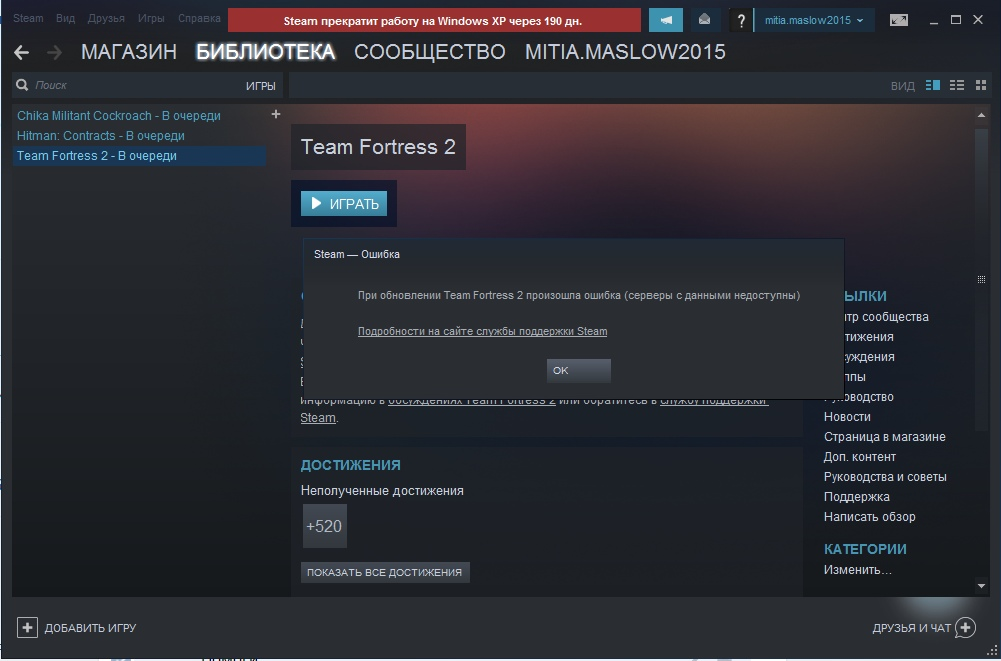 Вам необходимо войти в свою учетную запись Steam, используя правильные учетные данные для входа.
Вам необходимо войти в свою учетную запись Steam, используя правильные учетные данные для входа.
Если вы введете неправильный пароль или имя пользователя, вы не сможете войти в систему. Затем вам нужно нажать на Badges Опция на верхней панели, чтобы перейти на страницу Badges вашего профиля Steam.
2. Найдите на ней надпись «Выслуга лет» (там есть дата)
После перехода на страницу «Значки» вам нужно найти на странице «Значки» метку « лет службы» . Под тегом или заголовком «Годы службы» вы сможете найти дату и даже время. Увидев дату и время, вы сможете узнать, когда была создана учетная запись.
3. Это дата создания или регистрации
В разделе «Выслуга лет» вы сможете увидеть дату. Там написано разблокировано (дата) @время .
Это означает, что учетная запись была создана в указанную дату и в указанное время. Вы можете узнать дату создания любой учетной записи Steam, следуя этому конкретному методу, только когда у вас есть данные для входа.
Инструменты поиска учетной записи Steam:
Попробуйте следующие инструменты:
1. Hunter
Если вы хотите найти данные учетной записи Steam любого пользователя, вы можете легко найти эти данные с помощью инструмента Hunter. Хотя этот инструмент в первую очередь предназначен для поиска по электронной почте, вы также можете использовать его для поиска данных учетной записи любого пользователя Steam.
⭐️ Особенности:
◘ Позволяет узнать настоящее имя пользователя.
◘ Вы сможете узнать дату рождения.
◘ Он также сообщает вам адрес пользователя.
◘ Вы можете узнать текущее местоположение.
◘ Он сообщает вам профессиональный и личный адрес электронной почты пользователя.
🔗 Ссылка: https://hunter.io/
🔴 Шаги для выполнения:
Шаг 1: Откройте инструмент Hunter, выполнив поиск в Google.
Шаг 2: Вам необходимо ввести в поле поиска имя пользователя Steam, данные которого вы ищете.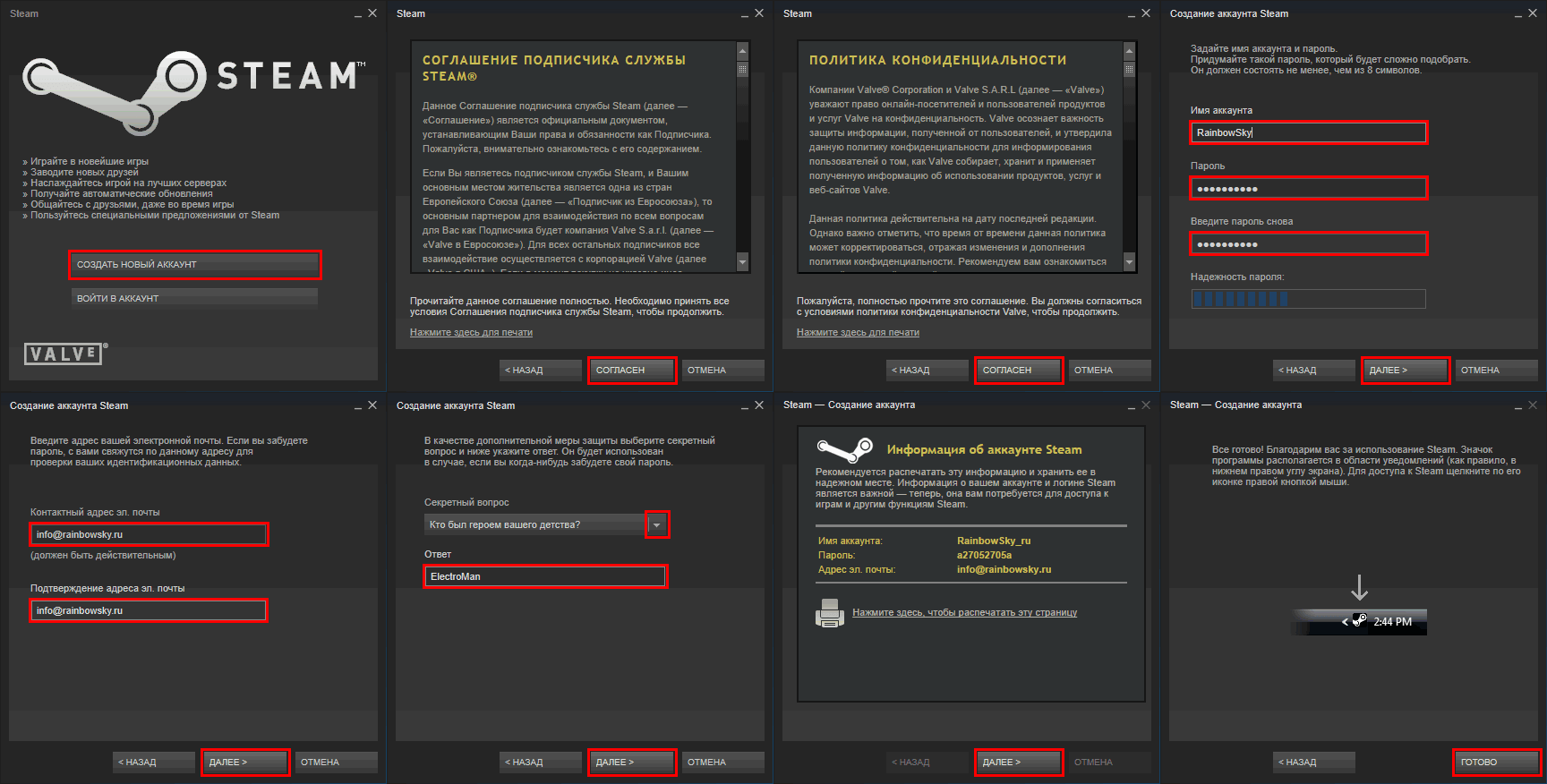
Шаг 3: Затем вам нужно нажать на кнопку поиска.
Шаг 4: Вы попадете на следующую страницу, которая покажет вам детали профиля пользователя.
2. Pipl
Еще один инструмент, который может помочь вам найти информацию о профиле Steam, — это Pipl. Это эффективный инструмент, который может не только помочь вам найти детали любого профиля в Steam, но и проверить, настоящий он или поддельный.
⭐️ Особенности:
◘ Вы сможете узнать текущую продолжительность Steam пользователя.
◘ Он может сообщить вам дату создания учетной записи профиля.
◘ Вы сможете проверить зарегистрированное местоположение пользователя.
◘ Рассказывает о социальном статусе пользователя.
◘ Вы также можете узнать о статусе занятости пользователя.
◘ Вы можете проверить и получить электронную почту пользователя Steam.
🔗 Ссылка: https://pipl.com/
🔴 Необходимые шаги:
Шаг 1: Откройте инструмент Pipl из Интернета.
Шаг 2: На верхней панели вы сможете найти белое окно поиска.
Шаг 3: Затем вам нужно найти пользователя, введя его имя пользователя Steam.
Шаг 4: Вам нужно нажать на значок увеличительного стекла.
Шаг 5: Он покажет данные пользователя, если профиль настоящий. В случае, если это подделка, вы не получите никаких подробностей об этом.
3. Apollo
Apollo.io — это расширение Chrome, которое вы можете использовать для получения информации о любом пользователе Steam. Хотя он в основном используется для поиска электронных писем и их отслеживания.
⭐️ Особенности:
◘ Это может помочь вам найти адрес электронной почты любого профиля Steam.
◘ Вы также можете найти номер телефона пользователя.
◘ Это может помочь вам узнать родной язык пользователя одним щелчком мыши.
◘ Вы сможете узнать зарегистрированное местоположение пользователя.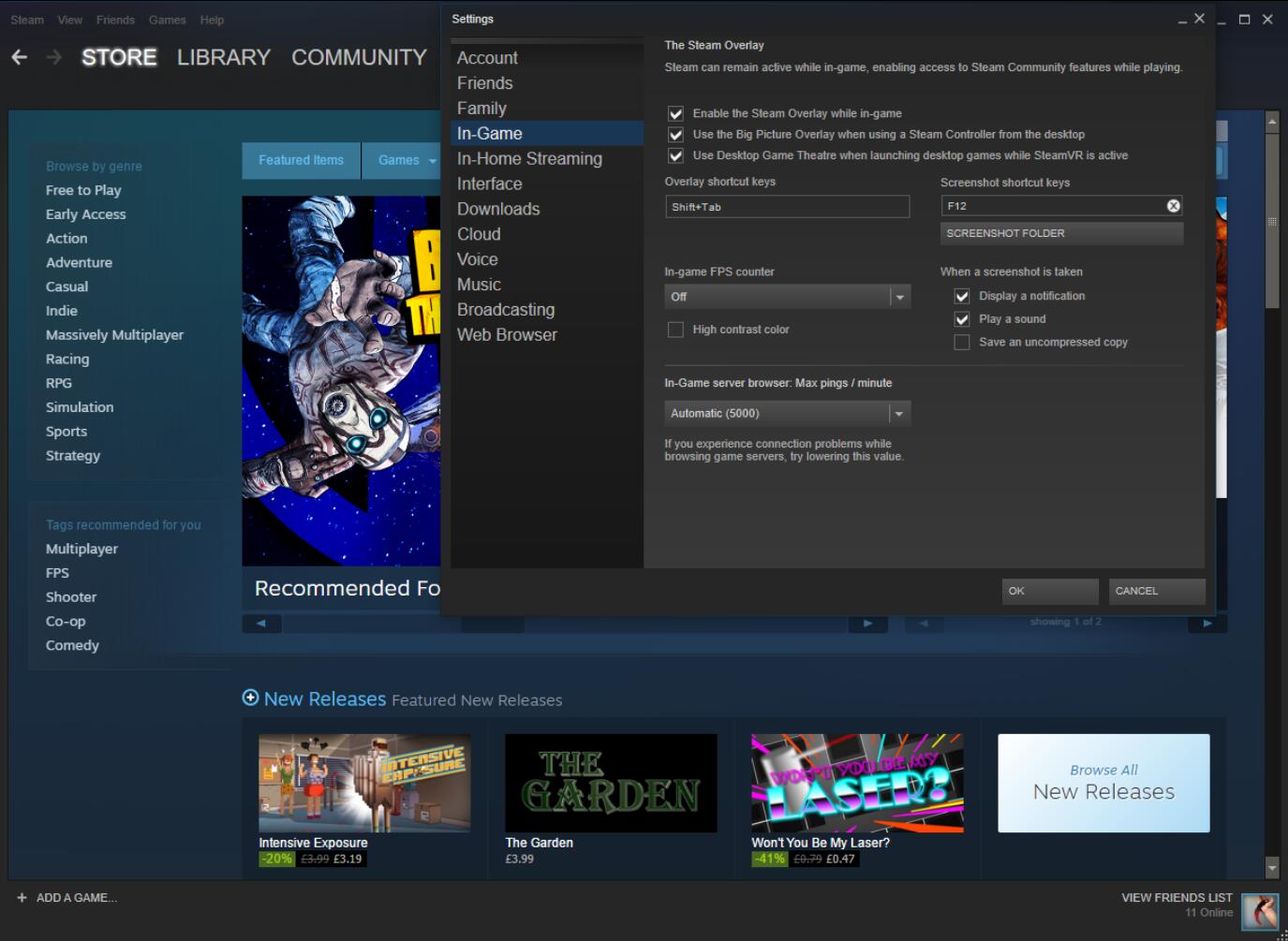
◘ Это может помочь вам узнать дату своего рождения.
◘ Вы сможете узнать состояние пользователя.
. Шаг 1: Вам нужно открыть инструмент Apollo.io. Шаг 2: Затем вам нужно нажать Добавить в Chrome. Шаг 3: Нажмите Добавить расширение . Шаг 4: Затем прикрепите удлинитель к верхней панели. Шаг 5: Вам необходимо открыть свою учетную запись Steam, войдя в систему. Шаг 6: Затем найдите пользователя и нажмите на значок расширения. Шаг 7: Вы сможете увидеть адрес электронной почты и другие данные пользователя. Emailsherlock — это инструмент обратного поиска по электронной почте, который можно использовать для отслеживания и получения сведений о любом профиле Steam. Вам нужно найти пользователя по его адресу электронной почты, чтобы получить его данные. ⭐️ Особенности: ◘ Позволяет искать и узнавать о любой компании или любом пользователе. ◘ Вы сможете узнать о втором адресе электронной почты пользователя, выполнив поиск по его основному идентификатору электронной почты. ◘ Это также может помочь вам узнать дату рождения пользователя. ◘ Вы сможете узнать о родном городе пользователя. ◘ Он может сказать вам последнюю сохраненную сумму пользователя. ◘ Вы сможете узнать публичные записи пользователя, такие как судимости и т. д., а также личные записи, такие как семейное положение и статус занятости. 🔗 Ссылка: https://www.emailsherlock.com/ 🔴 Действия: Шаг 1: Откройте инструмент Emailsherlock. Шаг 2: Введите адрес электронной почты владельца учетной записи Steam. Шаг 3: Затем нажмите «Поиск по электронной почте». Шаг 4: Он предоставит вам подробную информацию о пользователе в результатах. Популярный инструмент поиска для получения подробной информации о любом профиле Steam Выход из контакта. Вы также можете использовать его как расширение Chrome. Расширение Chrome можно использовать бесплатно. Инструмент ContactOut также предлагает демо-версию, которая поможет вам узнать, как он работает. ⭐️ Особенности: ◘ Это поможет вам найти адрес электронной почты любого профиля Steam. ◘ ContactOut показывает только обновленные профили, так как автоматически синхронизируется и обновляет серверы каждую неделю. ◘ Вы также можете узнать номер телефона любого профиля Steam. ◘ Помогает узнать местонахождение любого пользователя Steam, включая штат и страну человека. ◘ Иногда позволяет узнать родной город. ◘ Вы можете узнать дату рождения и дату создания учетной записи. ◘ Это также поможет вам получить ссылки на социальные сети пользователя. 🔗Ссылка: https://chrome. 03 Шаг 1: Откройте инструмент ContactOut. Шаг 2: Нажмите на Получить расширение Chrome (это бесплатно). Шаг 3: Вы попадете на страницу интернет-магазина. Шаг 4: Нажмите кнопку «Добавить в Chrome» рядом с расширением. Шаг 5: Затем нажмите Добавить расширение. Шаг 6: Он будет добавлен в ваш Chrome. Шаг 7: Вам нужно закрепить его. Шаг 8: Затем вам нужно открыть свой профиль Steam. Войдите в свой аккаунт. Шаг 9: Найдите пользователя Steam и перейдите в его профиль. Нажмите на значок расширения. Шаг 10: Вы сразу же сможете найти контактную информацию и другую информацию на экране. Вы также можете использовать инструмент VoilaNorbert для подробного ознакомления с любым профилем Steam. 4. Emailsherlock
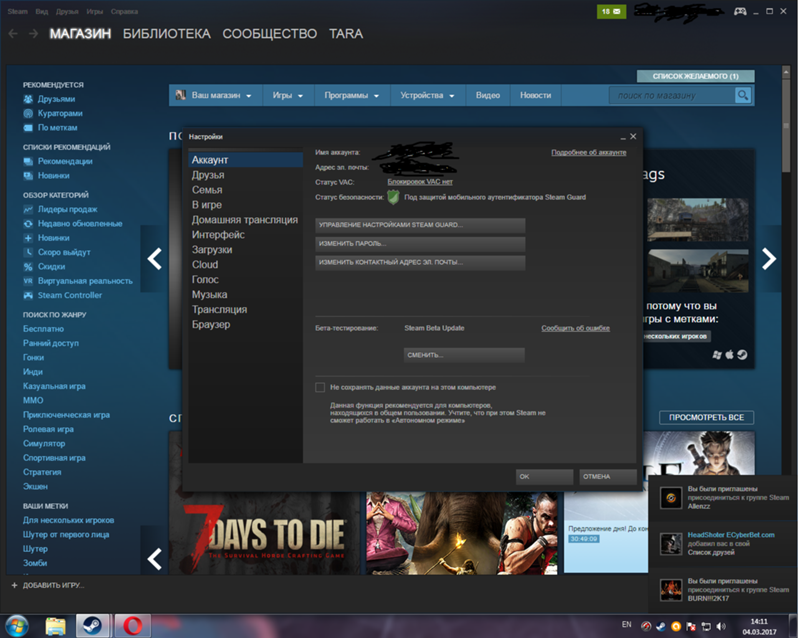
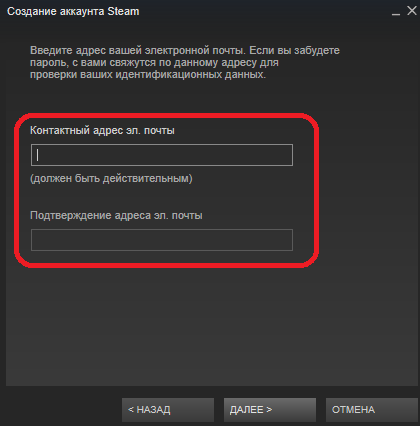
5. ContactOut
 google.com/webstore/detail/find-anyones-email-contac/jjdemeiffadmmjhkbbpglgnlgeafomjo?hl=en
google.com/webstore/detail/find-anyones-email-contac/jjdemeiffadmmjhkbbpglgnlgeafomjo?hl=en 6. VoilaNorbert

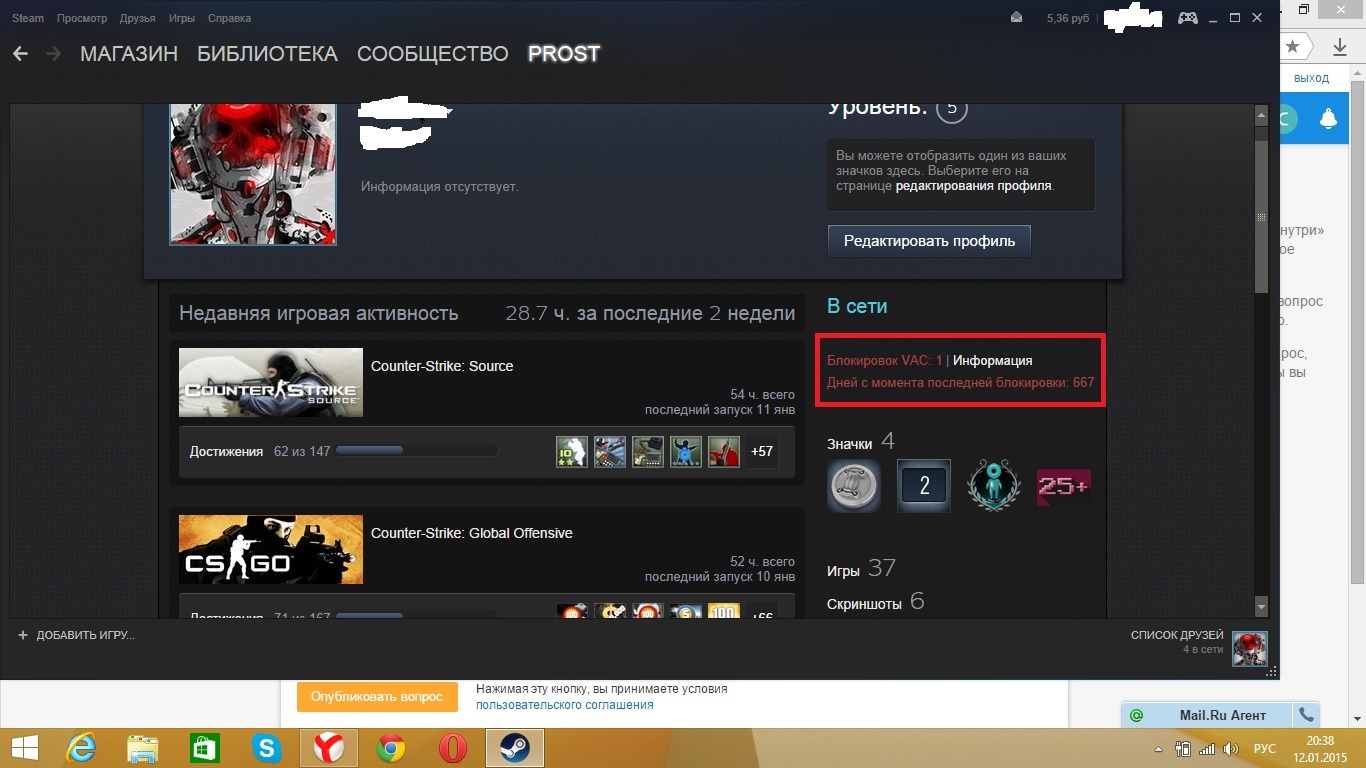
Ваш комментарий будет первым